
Mark Lucas
0
1324
304
Proč se držet míchání ikon, které jste dostali s dokem Mac, když je můžete vyměnit za spoustu super užitečných zkratek?
Rychlý přístup k vašim oblíbeným webům, aplikacím, souborům a složkám pomocí rychlých odkazů z doku. Nejprve se ujistěte, že máte prostor pro tyto nové zkratky v doku tím, že se zbavíte ikon doku, které nepotřebujete.
U každé ikony, kterou chcete odstranit, ji přetáhněte nahoru a ven z doku a uvolněte ji, když uvidíte ikonu Odstranit výzva.
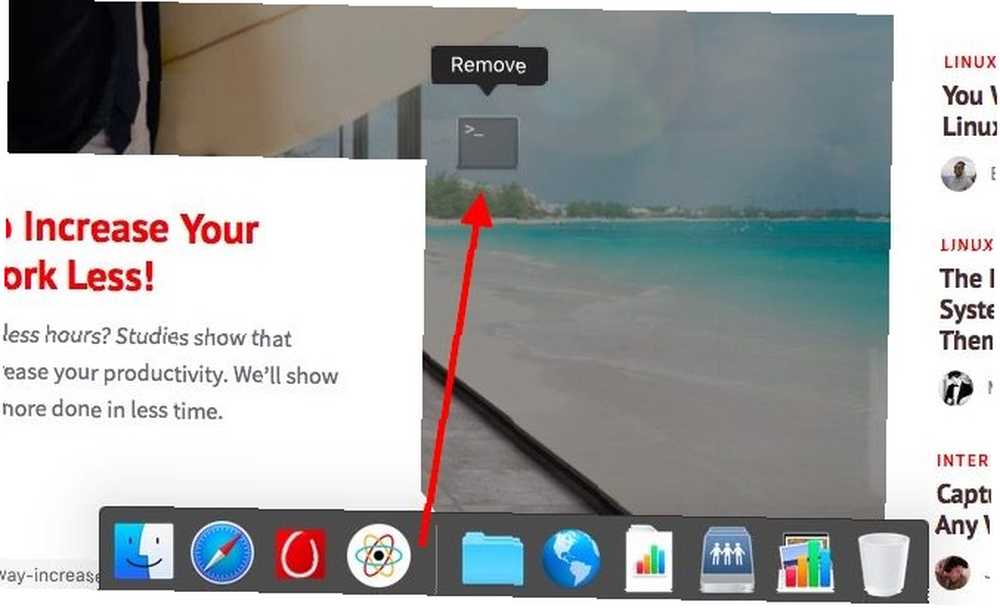
Nyní se podívejme, co můžete přidat do doku, aby bylo pro vás relevantnější.
1. Odkazy na vaše oblíbené webové stránky
Řekněme, že do svého doku chcete přidat odkaz na MakeUseOf. Když máte makeuseof.com otevřete v prohlížeči Safari a klikněte a přetáhněte adresu URL z adresního řádku na pravou stranu doku. Zkratka se nyní zobrazí jako modrá “zeměkoule” v doku a jediným kliknutím se dostanete na náš web.
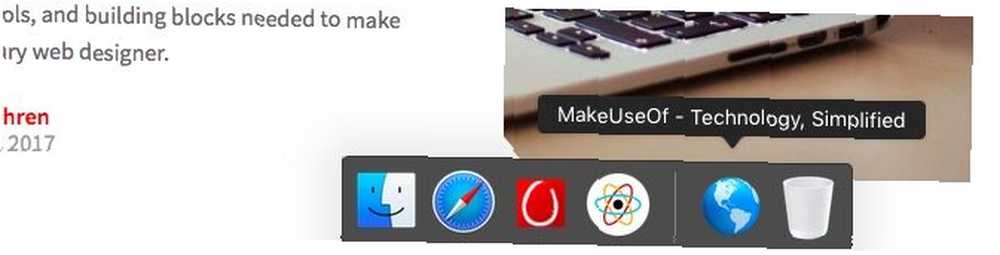
Poznámka: Podle “pravá strana doku”, máme na mysli vpravo od oddělovače, který rozděluje dok do dvou částí. o tomto uspořádání v našem průvodci do doku Mac Vše, co potřebujete vědět o doku Mac Vše, co potřebujete vědět o doku Mac Je to primární způsob, jak mnoho uživatelů interaguje s Mac OS X, ale mnoho lidí stále neví některé z nejzákladnějších a nejužitečnějších věcí, které dok dokáže dokázat. .
Zajímá vás, jestli toto nastavení klepnutím a přetažením bude fungovat v jiném prohlížeči? Aspoň to nefunguje v Chromu, ale máte řešení. Nejprve si přidejte do záložek URL a přetáhněte její odkaz do doku z lišty záložek nebo Správce záložek.
Vytvoření identifikovatelných ikon zástupců
Všichni jste tedy připraveni přidat další zkratky na webových stránkách. Ale počkej! Opravdu chcete hrst (nebo více) modré “zeměkoule” ikony, které nemůžete rozeznat, pokud se nad každou z nich nesetkáte? Asi ne.

Jak používat vlastní ikonu Jak používat vlastní ikony v Mac OS X (a kde je najít) Jak používat vlastní ikony v Mac OS X (a kde je najít) Rozjasněte svůj Mac instalací vlastních vlastních ikon pro oblíbené softwarové a systémové komponenty - je to snadné! pro každou zkratku? Chcete-li to provést, nejprve přetáhněte adresu URL webu na plochu. Nyní najděte obrázek, který chcete použít pro ikonu zástupce, a zkopírujte jej do schránky.
Dále přejděte na plochu, vyberte zástupce URL a stiskněte Command + I otevřít zástupce Získat informace inspektor.
V inspektoru vyberte obrázek vlevo nahoře a vložte nový obrázek ze schránky. Když přetáhnete zástupce do doku, zobrazí se s ikonou, kterou jste vybrali. Také dostanete Otevřít při přihlášení možnost v kontextové nabídce pro zástupce vytvořené touto metodou.
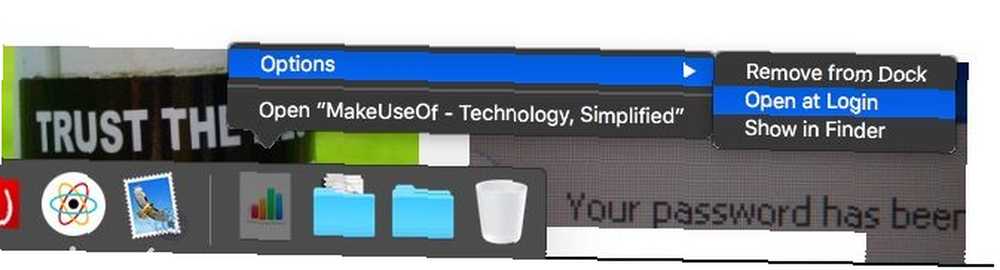
Tento postup opakujte, chcete-li nastavit zkratky pro doky s vlastními ikonami pro vaše nejčastěji používané webové stránky. Musíme vás upozornit, že zástupce doku nebude fungovat, pokud odstraníte jeho odkaz na ploše. Přesto můžete přesunout tento odkaz z plochy do vyhrazené složky, kterou můžete mít mimo dohled.
Mít samostatnou složku pro odkazy na webové stránky se také hodí, pokud skončíte s příliš velkým počtem oblíbených položek. V takovém případě doporučujeme odstranit zástupce z doku a ponechat pouze zástupce doku do nadřazené složky.
2. Poslední aplikace a dokumenty
Některé aplikace mají různorodost instalací a zapomenutí, zejména aplikace na liště nabídek, které jste si nastavili při přihlášení. Ale jiné aplikace, které musíte vyvolat často, ručně, by mohly dělat zkratky. Je docela možné, že se jedná o aplikace, které jste nedávno použili. K těmto nedávno otevřeným aplikacím můžete přistupovat z rozbalovacího panelu nebo “zásobník” skryté za ikonou doku.
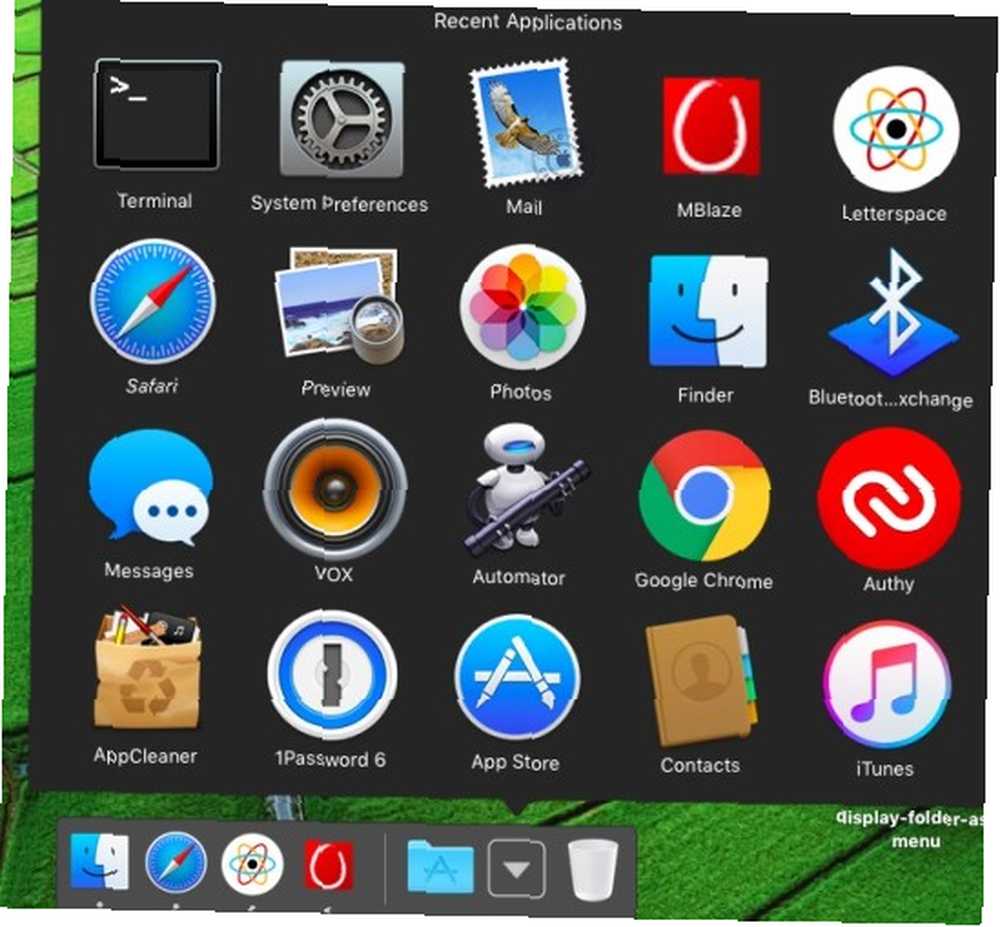
Chcete-li nastavit zástupce pro Poslední aplikace, otevřete aplikaci Terminál z Aplikace> Nástroje, vložte níže uvedený příkaz a stiskněte klávesu Vstoupit:
výchozí nastavení write com.apple.dock persistent-others -array-add '"tile-data" = "list-type" = 1; ; "dlaždice-typ" = "nedávné dlaždice"; 'V doku zatím neuvidíte žádnou změnu. Restartujte dok pomocí následujícího příkazu v Terminálu a poté by se měla zobrazit nová zkratka doku pro Poslední aplikace.
killall DockPokud kliknete na ikonu doku, kterou jste právě vytvořili, zobrazí se její obsah rozložený v mřížce, jako na obrázku výše. Z kontextové nabídky ikony doku můžete přepnout na seznam nebo uspořádání podobné položkám fanoušků.
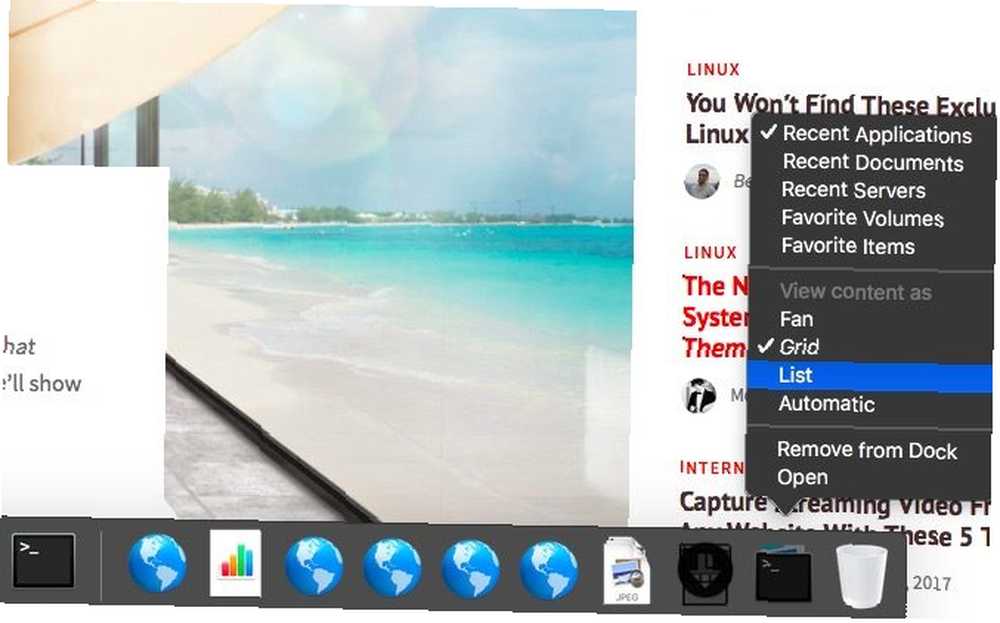
Na obrázku výše si všimnete, že můžete přepínat z displeje Poslední aplikace k jednomu z Poslední dokumenty, Poslední servery, Oblíbené svazky, nebo Oblíbené položky. Co když chcete pro některou z těchto možností ikonu samostatného doku? Vytvoření jednoho je stejně snadné jako opakování dvou příkazů Terminálu, které jsme zmínili výše, pro každou novou instanci ikony, kterou chcete zobrazit.
Poznámka: Oblíbené položky volba odkazuje na položky uvedené pod Oblíbené na postranním panelu Finderu.
3. A “Oblíbené” Složka
Můžete přetáhnout libovolný soubor (nebo složku) z Finderu do pravé části doku. I když vám to umožní rychlý přístup k souboru, je to také krok k chaotickému, nezvládnutelnému doku Ditch The Dock pro zrychlení vašeho Mac Workflow Ditch The Dock pro zrychlení vašeho Mac Workflow I když dok nelze zcela vyloučit, mnoho výkonných alternativ, které mohou snížit vaši závislost na používání doku jako spouštěče aplikací. , což je to, co získáte, když je napěchujete pomocí zkratek k vašim oblíbeným souborům a složkám.
Čistší způsob, jak získat rychlý přístup k vašim oblíbeným položkám, je jejich vložení do jedné složky a přetažením této složky do doku pro vytvoření zástupce. Ve skutečnosti nemusíte přesouvat samotné soubory do této společné složky. Přesouvejte jejich aliasy a přistupujte k nim v rámci zásobníku pomocí zkratky doku pro složku. Chcete-li vytvořit alias pro soubor nebo složku, vyberte Make Alias z kontextové nabídky.

Zajímá vás, co je to alias? Je to trvalý odkaz na soubor nebo složku a je to více než zkratka. Pomysli na alias jako na digitální kompas - jako magnetický kompas vždy ukazuje na sever, alias vždy ukazuje na svůj aktuální zdrojový soubor. Alias funguje, i když v počítači Mac přesunete zdrojový soubor do jiného cíle.
Zde je malý tip, který oceníte: z místní nabídky ikony doku pro vaši “oblíbené” vyberte složku Mřížka pod Zobrazit obsah jako. Tato možnost vám umožňuje procházet obsah složky bez opuštění zásobníku.
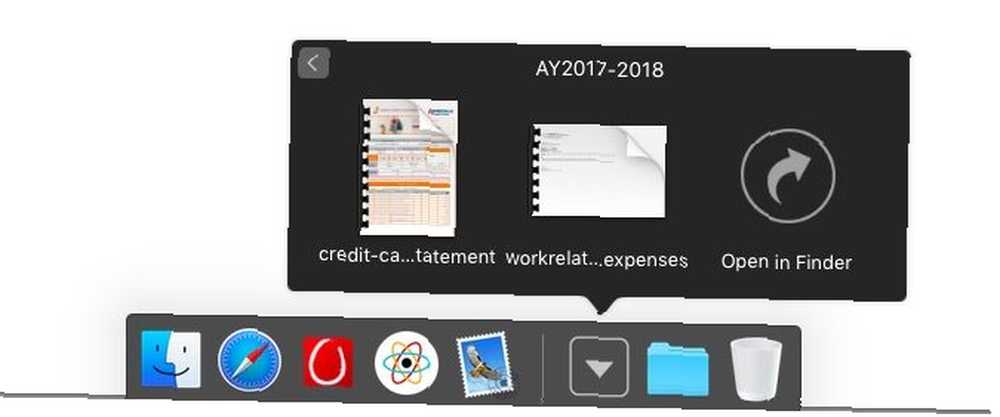
4. Předvolby doku
Proč jsem se otevíral Předvolby systému> Dok pokaždé, když chci hrát s nastavením doku? Protože jsem neměl tušení, byly přístupné z kontextového menu pro oddělovač doků.
Jak se ukázalo, můžete přemístit dok, přepnout skrytí a zvětšení a přístup Předvolby doku pokud klepnete pravým tlačítkem na oddělovací prvek v doku. Myslím, že můj Macův kurzor nebyl nikdy dost dlouho na to, abych si všiml oboustranné šipky, která se objeví, když se vznášíte nad odlučovačem.
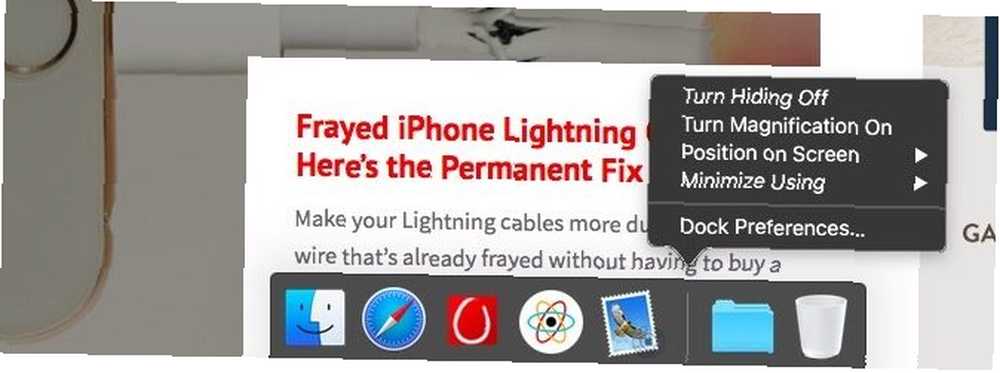
5. Zkratky specifické pro aplikaci
Klepněte pravým tlačítkem myši na ikonu doku pro aplikaci a najdete zkratky pro spuštění několika nejvýznamnějších úkolů nebo funkcí, které vy, uživatel, pravděpodobně používáte v této aplikaci. To znamená, že můžete přejít na běžné úkoly přímo z doku (tj. Aniž byste museli nejprve přepínat na správnou aplikaci).
Například místní nabídka pro dokovací zkratku aplikace Mail vám dává možnosti načíst novou poštu, napsat novou zprávu a otevřít nové okno aplikace..
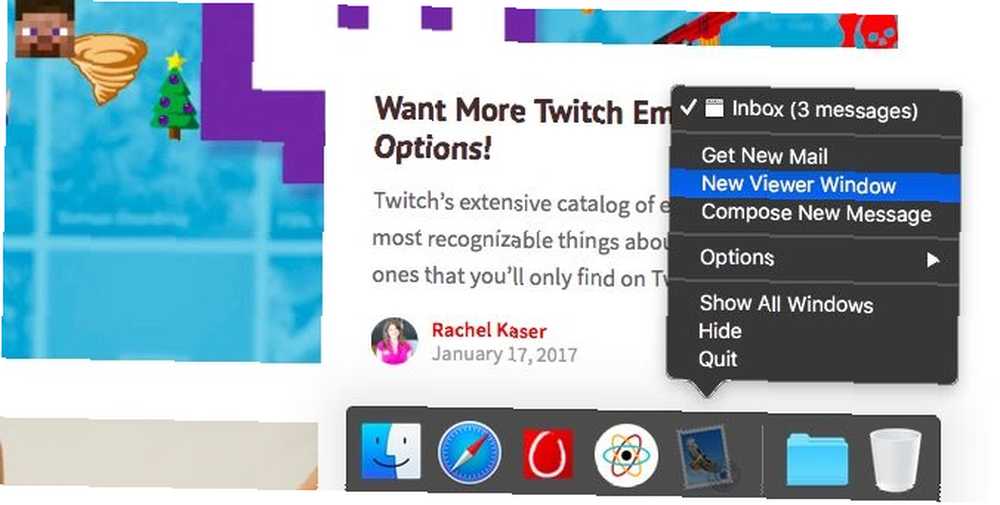
Kontextové menu pro zástupce doku VLC Player vám také poskytuje ovládací prvky médií: Hrát si, Stop, Předchozí, další, a Ztlumit. Z nabídky klepněte pravým tlačítkem myši Zprávy dock zástupce, můžete vytvořit novou zprávu a změnit svůj stav.
I když zkratky pro konkrétní aplikace nebudou velkým přínosem pro uživatele, kteří jsou klávesnicovými klávesami, mohou ušetřit čas. 10 Chytrých hackerů produktivity Každý může použít 10 Chytrých hackerů produktivity Každý, kdo může použít Jsou vaše kancelář a vaše rutiny navrženy tak, aby maximalizovaly produktivitu? Využijte maximum z pracovního dne pomocí těchto inteligentních a snadných tipů. pokud se více spoléháte na kliknutí myší.
Objevili jste nějaké další dokovací triky a zkratky, které byste s námi chtěli sdílet?
Image Credits: gielmichal / Shutterstock











